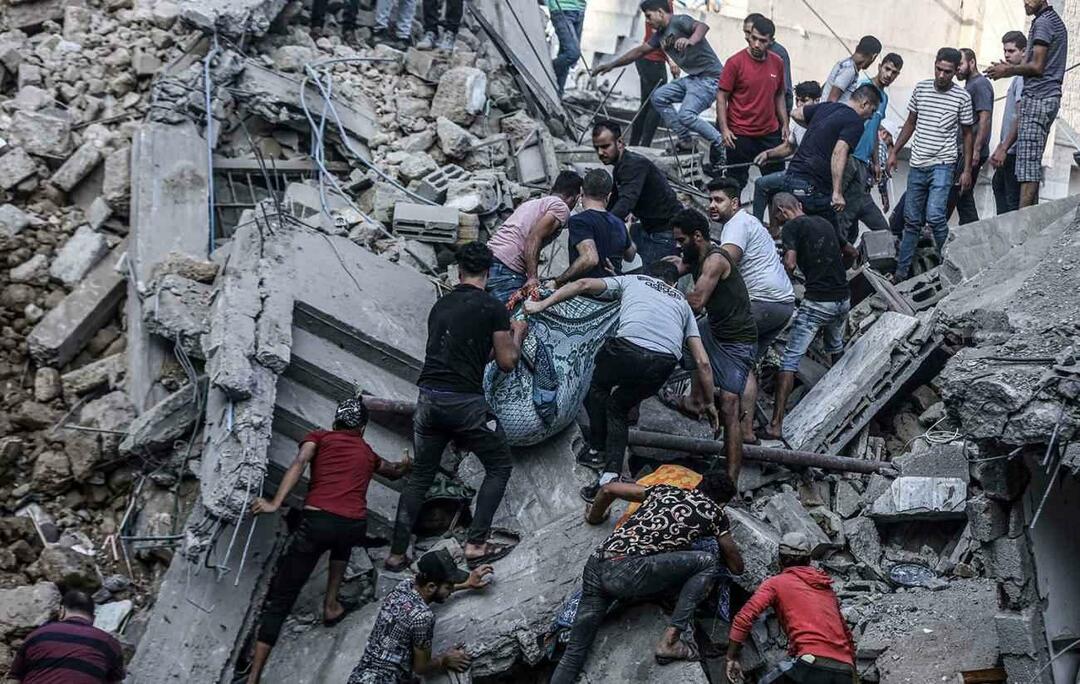Kuidas Google Mapsis juhiseid printida
Google Google Kaardid Kangelane / / October 12, 2020
Viimati uuendatud
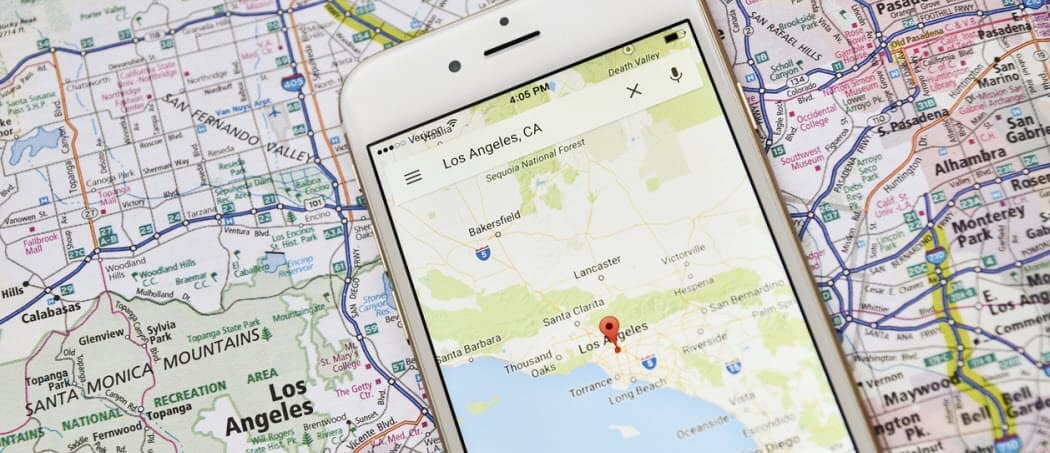
Kuigi Google Maps on võrguteenus, saate asjade võrguühenduseta ühendamiseks printida juhised. Nii toimige järgmiselt.
Enne kui meil olid sellised rakendused nagu Google Maps, mis aitavad meil navigeerida A-st B-ni, jäime proovima füüsiliste kaartide ja isiklike juhiste abil oma teed leida.
Nüüd on asjad palju lihtsamad. Mõne sekundiga saate nutitelefoni välja võtta, Google Mapsi avada ja juhiseid saada. Kui soovite siiski paberkoopiat, peaksite teadma, kuidas Google Mapsis juhiseid printida.
See annab teile samm-sammult juhised sihtkohta jõudmiseks. Google Mapsis juhiste printimiseks peate tegema järgmist.
Kuidas printida Google Mapsi juhiseid arvutisse või Maci
Oletame, et teil on juba kodus printer, kust printida. Sel juhul on parim viis Google Mapsi juhiste printimiseks printida need arvutist või Macist.
Alustuseks avage Google kaardid oma veebibrauseris ja sisestage asukoht, kuhu soovite reisida. Klõpsake nuppu Juhised nupp juhiste loendi saamiseks teie praegusest asukohast (või muust asukohast) sihtkohta.
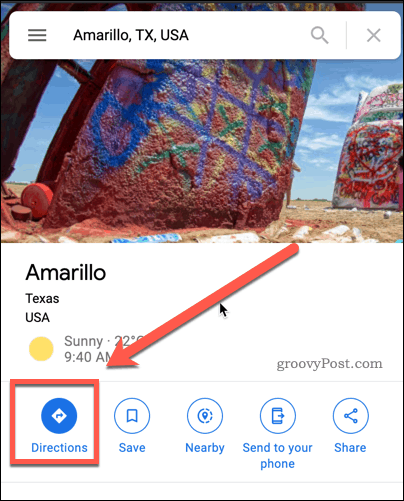
Kui teie asukoht pole veel täpsustatud, märkige see ülaosas asuvasse väljumiskasti. Nende suvaliseks ümberlülitamiseks vajutage nuppu Lähtepunkti ja sihtkoha vastupidine suund nuppu.
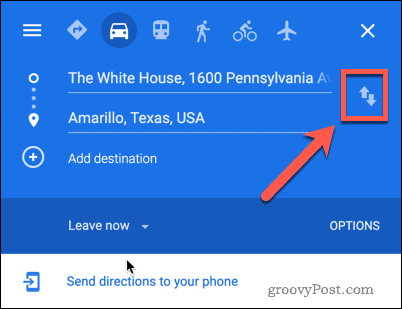
Kui soovite lisada täiendavaid peatusi, klõpsake nuppu Lisa sihtkoht nuppu.
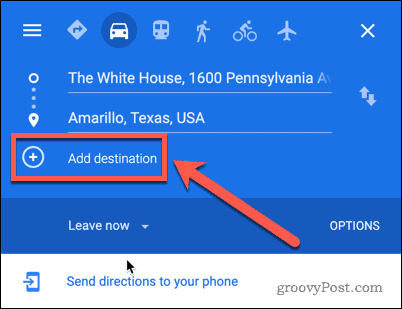
Kui olete oma lähte- ja sihtpunkti kinnitanud, antakse teile allpool nimekiri erinevatest potentsiaalsetest marsruutidest.
Klõpsake sellel, mida soovite jälgida, ja seejärel klõpsake nuppu Üksikasjad nuppu.
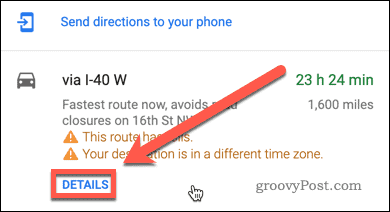
Vajutage suuna üksikasjade paremas ülanurgas nuppu Printer ikooni.
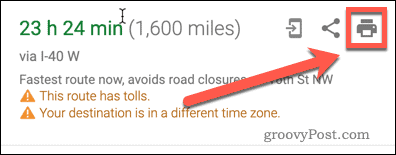
Printeri ikooni alla ilmub rippmenüü. Ainult tekstisuundade printimiseks vajutage nuppu Ainult teksti printimine valik. Kui soovite, et visuaalne kaart oleks lisatud, vajutage Prindi koos kaartidega selle asemel.
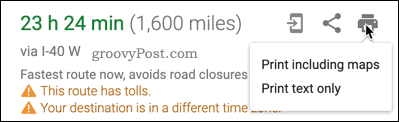
Siinkohal saate soovi korral enne juhiste printimist lisada juhistele täiendavaid märkmeid.
Kui olete printimiseks valmis, vajutage Prindi paremas ülanurgas olev nupp.
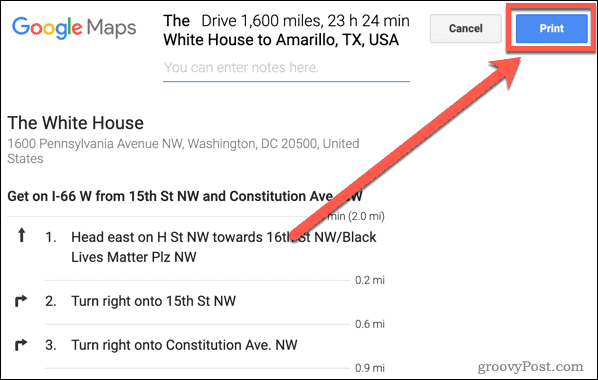
Ilmuvad valitud brauseri ja opsüsteemi printimiseelistused. Muutke seadeid, mida soovite muuta, näiteks kahepoolset printimist, seejärel klõpsake nuppu Prindi oma juhiste printimise alustamiseks.
Kuidas printida Google Mapsi juhiseid nutitelefoni
Kui teil pole juurdepääsu arvutile või Macile, peate Google Mapsi juhiste printimiseks kasutama natuke lahendust.
Alustuseks avage nutitelefonis või tahvelarvutis rakendus Google Maps. Otsige oma sihtkoha asukohta ülemise otsinguriba abil, seejärel puudutage nuppu Juhised nuppu.
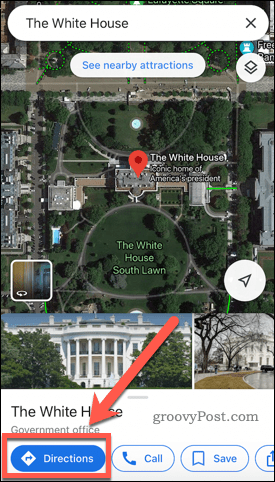
Sisestage oma lähtekoht (või kasutage oma praegust asukohta), et Google Maps saaks teie juhiseid arvutada.
Kui see on tehtud, puudutage autosõidu juhiste nägemiseks allpool oleva auto ikooniga sõiduaega. Muude transpordiliikide (näiteks jalgsi või ühistranspordi) jaoks valige üks alternatiivsetest võimalustest.
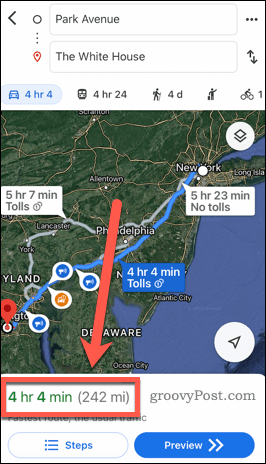
Kerige üles, kuni ekraanil kuvatakse ainult juhised. Google Mapsist ei saa juhiseid otse rakendusest printida, seega peate juhiste asemel ekraanipildi tegema.
Ekraanipildi tegemise etapid erinevad sõltuvalt teie seadmest. Et võtta a ekraanipilt iPhone'is või iPadis, peate vajutama külje ja helitugevuse suurendamise nupud koos. Vanemad iPhone ja iPad peavad vajutama nuppu külje- ja kodunupud hoopis koos.
Enamiku Android-seadmete omanike jaoks peate hoidma toide ja helitugevuse vähendamine nupud. Kui see ei aita, hoidke nuppu toitenupp mitu sekundit kuni a Ekraanipilt ilmub valik, seejärel puudutage seda.
Korrake neid samme, kuni olete ekraanil kuvatava juhiste täieliku loendi. Seejärel peate ekraanipiltide (mis salvestatakse teie seadmesse piltidena) kohalikku printerisse printimiseks kasutama seadme printimisvõimalusi.
Kui olete iPhone'i või iPadi kasutaja, vajate selleks tõenäoliselt AirPrinti võimaldavat printerit, kuigi see on võimalik printige mitte-AirPrinti printeriga selle asemel. See on palju keerulisem meetod kui laua- või sülearvuti kasutamine, kuid jõuate samade juhisteni.
Google Mapsi edasine avastamine
Kui soovite Google Mapsist maksimumi võtta, pole teil printerit vaja. Seal on palju tööriistu, funktsioone ja muud, mida saate kasutada oma kodu uurimiseks või mobiilseadmetes Google Mapsi rakenduse kasutamiseks.
Sa saad eksportida marsruudi andmeid teiste GPS-seadmetega, kasutage hääljuhised Google Mapsis mis aitab teil teedel teed leida ja isegi kasutage AR-navigeerimist uute piirkondade kohta, mida külastate, lisateavet.
Mis on isiklik kapital? 2019. aasta ülevaade, mis hõlmab ka seda, kuidas me seda raha haldamiseks kasutame
Ükskõik, kas alustate investeerimisega kõigepealt või olete kogenud kaupleja, on Personal Capitalil igaühele midagi. Siin on pilk ...